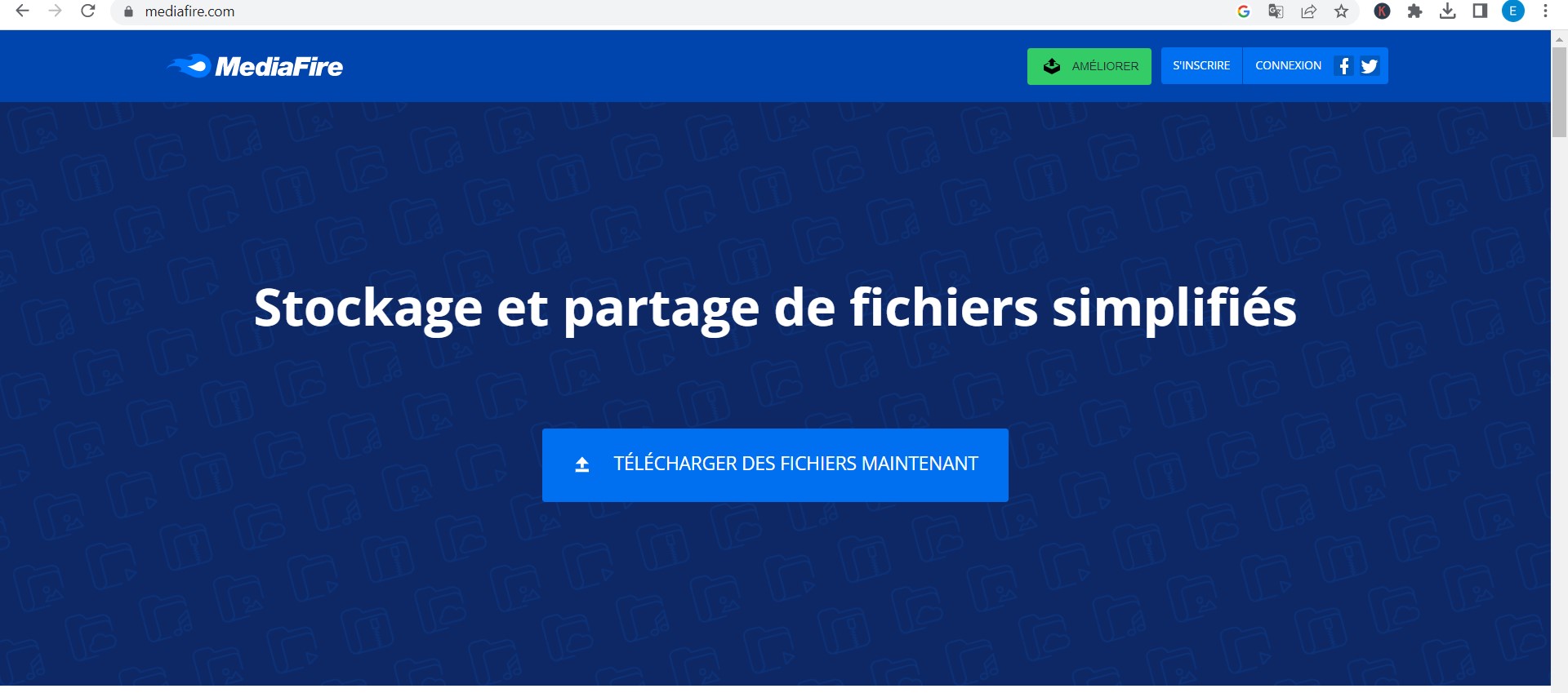MediaFire est un service de stockage en ligne et de partage de fichiers qui a gagné en popularité en raison de sa simplicité d’utilisation et de ses offres généreuses d’espace de stockage gratuit. Que vous soyez un professionnel cherchant à partager des documents de travail, un étudiant souhaitant échanger des notes de cours, ou simplement quelqu’un qui veut sauvegarder ses fichiers personnels, MediaFire pourrait bien être l’outil qu’il vous faut.
Sommaire
- 1 Qu’est-ce que MediaFire ?
- 2 Comment annuler media fire ?
- 3 Comment avoir un jeux avec media fire ?
- 4 Comment crée un lien media fire ?
- 5 Comment crée une page sur media fire ?
- 6 Comment créer un fichier media fire ? Pour créer un fichier sur MediaFire, vous pouvez suivre les étapes suivantes :
- 7 Conclusion
Qu’est-ce que MediaFire ?
MediaFire est un service de stockage en ligne qui permet aux utilisateurs de télécharger, de stocker et de partager des fichiers et des dossiers. Il a été lancé en 2006 et depuis lors, il a continué à se développer et à se développer, offrant de plus en plus de fonctionnalités à ses utilisateurs.
Utilisation et fonctionnalités
L’utilisation de MediaFire est simple. Après vous être inscrit pour un compte gratuit, vous pouvez commencer à télécharger des fichiers sur le site. Ces fichiers peuvent ensuite être partagés avec d’autres via un lien direct. Les utilisateurs n’ont pas besoin de compte MediaFire pour accéder aux fichiers partagés via un lien, ce qui facilite grandement le partage de fichiers avec des personnes qui n’ont pas de compte MediaFire.
En termes de fonctionnalités, MediaFire offre une variété d’options pour aider les utilisateurs à gérer leurs fichiers. Vous pouvez organiser vos fichiers en dossiers, les marquer comme favoris pour un accès facile, et même les rechercher par nom. De plus, MediaFire offre la possibilité de diffuser des fichiers audio et vidéo directement à partir du site, ce qui signifie que vous pouvez écouter de la musique ou regarder des vidéos sans avoir à télécharger le fichier complet.
Espace de stockage
L’un des plus grands attraits de MediaFire est l’espace de stockage gratuit qu’il offre. Les utilisateurs gratuits reçoivent 10 Go d’espace de stockage dès qu’ils s’inscrivent, et cet espace peut être augmenté jusqu’à 50 Go en effectuant certaines actions, comme le téléchargement de l’application mobile de MediaFire ou la recommandation du service à des amis.
Pour ceux qui ont besoin de plus d’espace de stockage ou de fonctionnalités supplémentaires, MediaFire propose également des plans payants. Ces plans offrent plus d’espace de stockage, un téléchargement plus rapide, aucune publicité, et d’autres fonctionnalités supplémentaires.
Sécurité
La sécurité est une préoccupation importante pour tout service de stockage en ligne, et MediaFire ne fait pas exception. Tous les fichiers téléchargés sur MediaFire sont stockés dans des centres de données sécurisés et sont soumis à une sauvegarde régulière. Cependant, il convient de noter que MediaFire n’offre pas le cryptage de bout en bout, ce qui signifie que les fichiers ne sont pas cryptés pendant le téléchargement ou le stockage. Cela peut être une préoccupation pour ceux qui stockent des données sensibles.
Comment annuler media fire ?
Pour annuler un abonnement ou un compte MediaFire, vous devez suivre les étapes suivantes :
- Connectez-vous à votre compte MediaFire en utilisant vos identifiants (nom d’utilisateur et mot de passe).
- Accédez aux paramètres du compte. Cela peut être fait en cliquant sur votre nom d’utilisateur ou votre avatar dans le coin supérieur droit de la page, puis en sélectionnant « Paramètres » ou « Mon compte » dans le menu déroulant.
- Recherchez l’option de gestion d’abonnement. Selon la version de MediaFire que vous utilisez, cela peut être intitulé « Abonnement » ou « Facturation ». Cliquez dessus pour accéder aux détails de votre abonnement.
- Dans la section de gestion d’abonnement, vous devriez trouver l’option pour annuler ou résilier votre abonnement. Cliquez sur cette option pour continuer.
- Suivez les instructions spécifiques fournies par MediaFire pour finaliser l’annulation de votre abonnement. Cela peut impliquer la confirmation de votre choix, la saisie de votre mot de passe à des fins de sécurité, ou d’autres étapes nécessaires pour compléter le processus d’annulation.
Si vous rencontrez des difficultés pour annuler votre abonnement ou si vous ne trouvez pas les options nécessaires dans votre compte, je vous recommande de contacter le service clientèle ou le support de MediaFire directement. Ils seront en mesure de vous fournir une assistance personnalisée pour résoudre votre problème d’annulation.
Comment avoir un jeux avec media fire ?
MediaFire est principalement un service de stockage en ligne et de partage de fichiers. Il ne fournit pas directement de jeux. Cependant, certains utilisateurs peuvent partager des liens de téléchargement vers des jeux sur la plateforme MediaFire.
Pour obtenir un jeu via MediaFire, vous pouvez suivre les étapes suivantes :
- Trouvez une source fiable pour télécharger le jeu. Cela peut être un site web de confiance, une communauté de joueurs ou un forum spécialisé dans les jeux vidéo.
- Recherchez le lien de téléchargement du jeu sur la page web ou dans le message du forum. Il peut être accompagné d’une description du jeu et d’instructions supplémentaires.
- Cliquez sur le lien de téléchargement MediaFire fourni. Cela devrait vous rediriger vers la page de téléchargement sur MediaFire.
- Sur la page de téléchargement MediaFire, cliquez sur le bouton de téléchargement approprié. Selon les paramètres du fichier, il peut s’agir d’un bouton « Download » ou « Télécharger ».
- Attendez que le téléchargement soit terminé. La vitesse de téléchargement dépend de la taille du fichier et de votre connexion Internet.
- Une fois le téléchargement terminé, vous pouvez accéder au fichier téléchargé sur votre ordinateur. Si le jeu est compressé dans un fichier ZIP ou RAR, vous devrez peut-être extraire son contenu en utilisant un logiciel d’extraction d’archives comme WinRAR ou 7-Zip.
Il est important de noter que le téléchargement de jeux depuis des sources non officielles peut comporter des risques, notamment en termes de sécurité et de légalité. Assurez-vous de vérifier la légitimité du site ou de la source de téléchargement et d’utiliser un logiciel antivirus à jour pour minimiser les risques potentiels.
Il est également recommandé de respecter les droits d’auteur et de soutenir les développeurs de jeux en achetant légalement les jeux que vous appréciez.
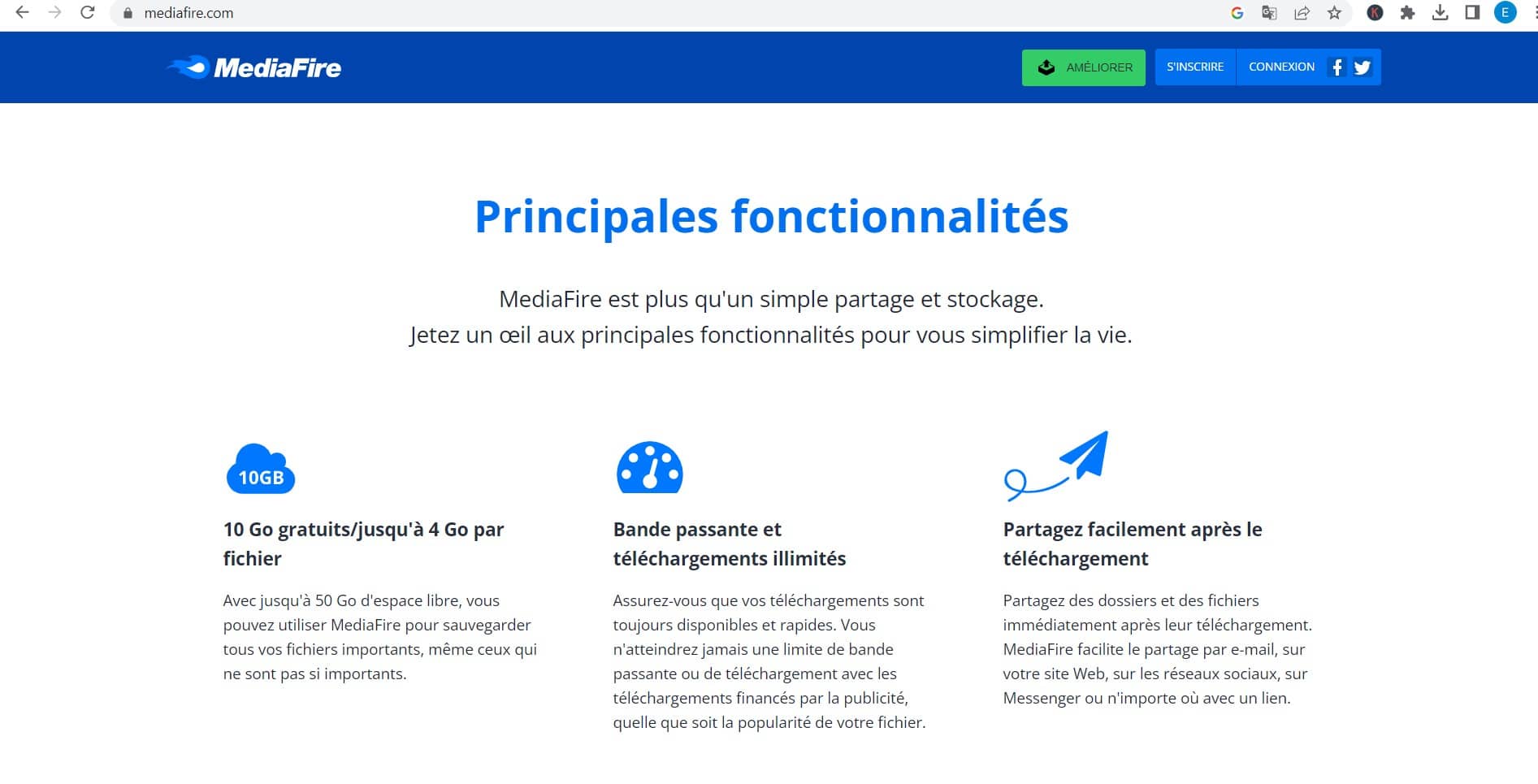
Comment crée un lien media fire ?
Pour créer un lien MediaFire permettant de partager un fichier ou un dossier, vous pouvez suivre ces étapes :
- Accédez à votre compte MediaFire en vous connectant avec vos identifiants (nom d’utilisateur et mot de passe).
- Une fois connecté, naviguez jusqu’au fichier ou au dossier que vous souhaitez partager.
- Placez votre curseur sur le fichier ou le dossier. Vous verrez apparaître une icône de partage sous forme de chaîne.
- Cliquez sur cette icône de partage. Une fenêtre contextuelle s’ouvrira avec les options de partage.
- Dans la fenêtre de partage, vous aurez le choix entre différents types de liens de partage. Sélectionnez le type de lien que vous préférez en fonction de vos besoins :
- « Lien de téléchargement direct » : Ce lien permettra aux utilisateurs de télécharger le fichier ou le dossier directement sans avoir besoin d’un compte MediaFire.
- « Lien de partage de dossier » : Ce lien permettra aux utilisateurs d’accéder à un dossier partagé et de visualiser, télécharger ou ajouter des fichiers au dossier.
- Après avoir choisi le type de lien, vous pouvez personnaliser les paramètres supplémentaires selon vos préférences. Par exemple, vous pouvez définir une date d’expiration pour le lien, activer ou désactiver le mot de passe pour protéger le lien, etc.
- Une fois que vous avez configuré les paramètres de partage, vous pouvez copier le lien généré en cliquant sur le bouton « Copier le lien » ou en sélectionnant le lien et en appuyant sur les touches Ctrl+C (ou Command+C sur Mac) de votre clavier.
- Le lien MediaFire est maintenant prêt à être partagé. Vous pouvez le coller dans un e-mail, un message, un site web ou tout autre moyen de communication pour permettre aux autres utilisateurs d’accéder au fichier ou au dossier.
Assurez-vous de respecter les règles de MediaFire et de ne partager que des fichiers ou des contenus légaux et appropriés.
Comment crée une page sur media fire ?
MediaFire est une plateforme de stockage et de partage de fichiers en ligne, principalement axée sur le partage de fichiers individuels ou de dossiers. Cependant, MediaFire ne prend pas en charge la création de pages web ou la création de contenu directement sur la plateforme.
Si vous souhaitez créer une page web et la partager via MediaFire, vous devez utiliser des outils ou des logiciels de création de sites web pour concevoir votre page, puis télécharger les fichiers correspondants sur MediaFire pour les partager.
Voici les étapes générales à suivre :
- Utilisez un éditeur de site web ou un CMS (Content Management System) pour créer votre page web. Il existe de nombreux outils disponibles tels que WordPress, Wix, Squarespace, etc. Choisissez celui qui correspond le mieux à vos besoins et compétences.
- Concevez et développez votre page web en utilisant l’éditeur de site web. Ajoutez du contenu, des images, des vidéos, des liens, etc., selon vos besoins.
- Une fois que votre page web est prête, vous devez exporter les fichiers correspondants. Habituellement, vous aurez besoin de télécharger tous les fichiers HTML, CSS, JavaScript et les fichiers multimédias (images, vidéos, etc.) utilisés dans votre page.
- Accédez à votre compte MediaFire en vous connectant avec vos identifiants (nom d’utilisateur et mot de passe).
- Dans votre compte MediaFire, créez un nouveau dossier ou accédez au dossier où vous souhaitez télécharger les fichiers de votre page web.
- Faites glisser les fichiers exportés (HTML, CSS, JavaScript, images, etc.) depuis votre ordinateur vers le dossier correspondant sur MediaFire. Attendez que les fichiers se téléchargent et se synchronisent avec votre compte.
- Une fois les fichiers téléchargés, vous pouvez obtenir un lien de partage pour le dossier contenant vos fichiers de page web en utilisant l’option de partage de MediaFire. Vous pouvez ensuite copier le lien généré et le partager avec d’autres personnes.
Il est important de noter que MediaFire est principalement destiné au stockage et au partage de fichiers, et non à l’hébergement de sites web complets. Pour une expérience de création de site web plus complète, il est recommandé d’utiliser des services d’hébergement web spécialisés qui prennent en charge les fonctionnalités nécessaires à la création et à l’hébergement de sites web.
Comment créer un fichier media fire ?
Pour créer un fichier sur MediaFire, vous pouvez suivre les étapes suivantes :
- Connectez-vous à votre compte MediaFire en utilisant vos identifiants (nom d’utilisateur et mot de passe).
- Une fois connecté, accédez à la page principale de votre compte MediaFire.
- Cliquez sur le bouton « Nouveau » ou « Ajouter » pour afficher les options de création de fichiers.
- Dans le menu déroulant, choisissez le type de fichier que vous souhaitez créer. Les options peuvent inclure « Document texte », « Document de tableur », « Présentation », etc., en fonction des fonctionnalités disponibles dans votre compte MediaFire.
- Sélectionnez le type de fichier que vous souhaitez créer. Une fenêtre ou un éditeur intégré peut s’ouvrir, vous permettant de créer le contenu de votre fichier.
- Saisissez ou ajoutez le contenu souhaité dans le fichier. Par exemple, si vous créez un document texte, vous pouvez saisir du texte. Si vous créez une présentation, vous pouvez ajouter des diapositives, du texte, des images, etc.
- Lorsque vous avez terminé de créer le fichier, enregistrez-le en cliquant sur le bouton approprié dans l’éditeur ou dans la fenêtre de création.
- Le fichier que vous avez créé sera maintenant enregistré dans votre compte MediaFire.
Veuillez noter que MediaFire n’est pas une plateforme de création de contenu avancée, mais plutôt un service de stockage et de partage de fichiers. Les fonctionnalités de création de fichiers peuvent être limitées par rapport aux applications de bureau dédiées telles que Microsoft Word, Excel, PowerPoint, etc. Si vous recherchez des fonctionnalités plus avancées pour créer et éditer des fichiers, il est recommandé d’utiliser des applications dédiées hors de la plateforme MediaFire, puis de télécharger ces fichiers sur votre compte MediaFire pour les stocker et les partager.
Conclusion
MediaFire est un outil de partage de fichiers puissant qui offre une généreuse quantité d’espace de stockage gratuit, une interface facile à utiliser, et une gamme de fonctionnalités utiles. Cependant, comme pour tout service en ligne, il est important d’examiner attentivement les questions de sécurité avant de télécharger des fichiers sensibles. Dans l’ensemble, si vous cherchez un moyen facile de partager des fichiers avec d’autres, MediaFire est certainement un service à considérer.